电脑内存条型号查看方法全解析
在选购电脑内存条,或者要对内存条进行升级、更换的时候,弄清楚内存条现在的型号是非常关键的。内存条的型号会对它的兼容性、速度和性能产生决定性的影响。要是稀里糊涂地去换内存条,电脑性能不但可能得不到提升,甚至系统都有可能没法正常工作呢。下面我就给大家讲讲查看电脑内存型号的一些常用方法,这样大家就能很快得到相关的信息了。

Windows给用户提供了任务管理器(Task Manager)这一工具,借助它用户能够查看基本的内存信息。
首先,在任务栏上点击鼠标右键,然后选择“任务管理器”,当然,也可以通过按快捷键Ctrl+Shift+Esc来打开它。接着,切换到“性能”这个选项卡。之后,在左边选中“内存”这一项,这样就能看到内存的大小、频率之类的信息了。比如说,你想知道自己电脑的内存是8G还是16G,频率是2666MHz还是3200MHz,通过这样的操作就可以轻松知晓了。
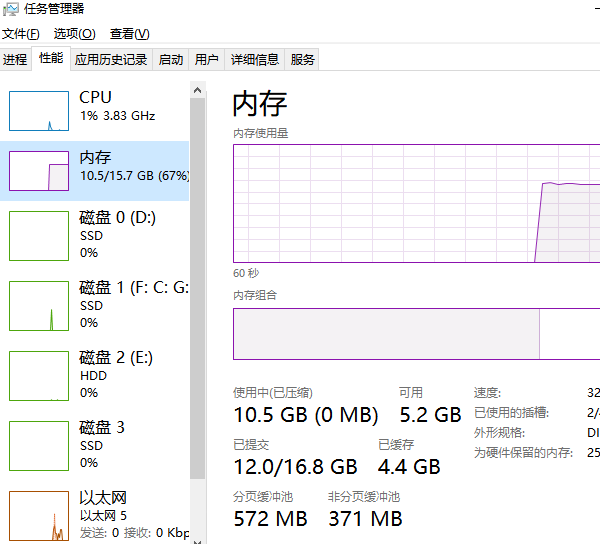
任务管理器不能把详细的内存型号显示出来,所以呢,我们可以用一些更专业的工具。比如说,有些时候我们想知道电脑内存的具体型号,可任务管理器只能提供一些基本的内存使用情况等信息,在这种情况下,更专业的工具就能派上用场了。
驱动人生是一款很专业的硬件检测工具,它能细致检测内存条的型号、频率、容量、生产日期等多种信息。那该怎么查看呢?下面就来说说查看的方法步骤。
先去点击上面的那个按钮,把“驱动人生”软件下载好并且安装上,之后再打开这个软件,然后切换到“硬件检测 - 硬件信息”这个界面。
在硬件信息的界面当中,要是点击一下内存这个选项的话,就能看到内存的型号、频率、容量还有生产日期之类的信息,这样就能对电脑详细的配置有所了解了。
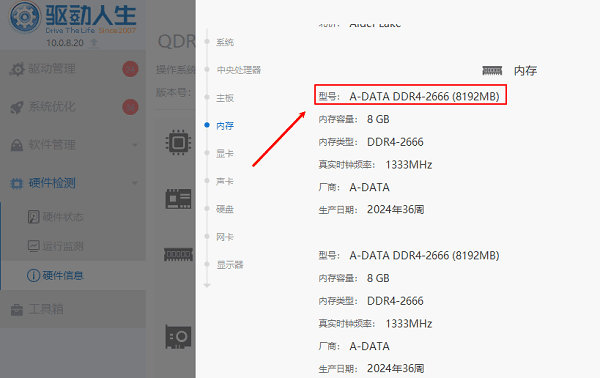
Windows有个自带的命令叫wmic(Windows Management Instrumentation Command - line),这个命令能够用来查询内存型号呢。
首先,按下Win键和R键,然后在弹出的运行框里输入“cmd”,再敲回车键,这样就能打开命令提示符了。接着,要在命令提示符里输入特定的命令,这个命令是“wmic memorychip get manufacturer, partnumber, speed, capacity”,输完之后再按回车键就好了。

3. 执行这个命令以后,内存的诸多信息都会被返回,像品牌(Manufacturer)、型号(PartNumber)、频率(Speed),还有容量(Capacity)这些信息都在其中。
PowerShell是一种高级的命令行工具,它在Windows系统里就能使用。而且啊,这个PowerShell还有个用处,就是能查看内存型号呢。
1. 先按下Win键和X键,然后选择“Windows PowerShell(管理员)”。 2. 接着输入这些命令:Get - WmiObject Win32_PhysicalMemory | Select - Object Manufacturer, PartNumber, Speed, Capacity。 例如,在查询电脑硬件信息的时候,可能就会用到这样的操作。就像你想要知道自己电脑内存条的制造商(Manufacturer)、部件编号(PartNumber)、运行速度(Speed)以及容量(Capacity)等信息,就可以按照上面的步骤来操作。
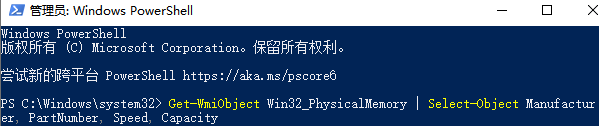
3、结果将显示内存的品牌、型号、频率和容量。
电脑内存条的型号怎么查看呢?这就给大家介绍查看内存型号的方法。要是碰到网卡、显卡、蓝牙、声卡等驱动方面的问题呀,你可以下载“驱动人生”来检测修复哦。“驱动人生”这个软件很厉害的,它不但支持驱动下载、驱动安装,还能进行驱动备份呢,安装驱动的时候可灵活啦。





